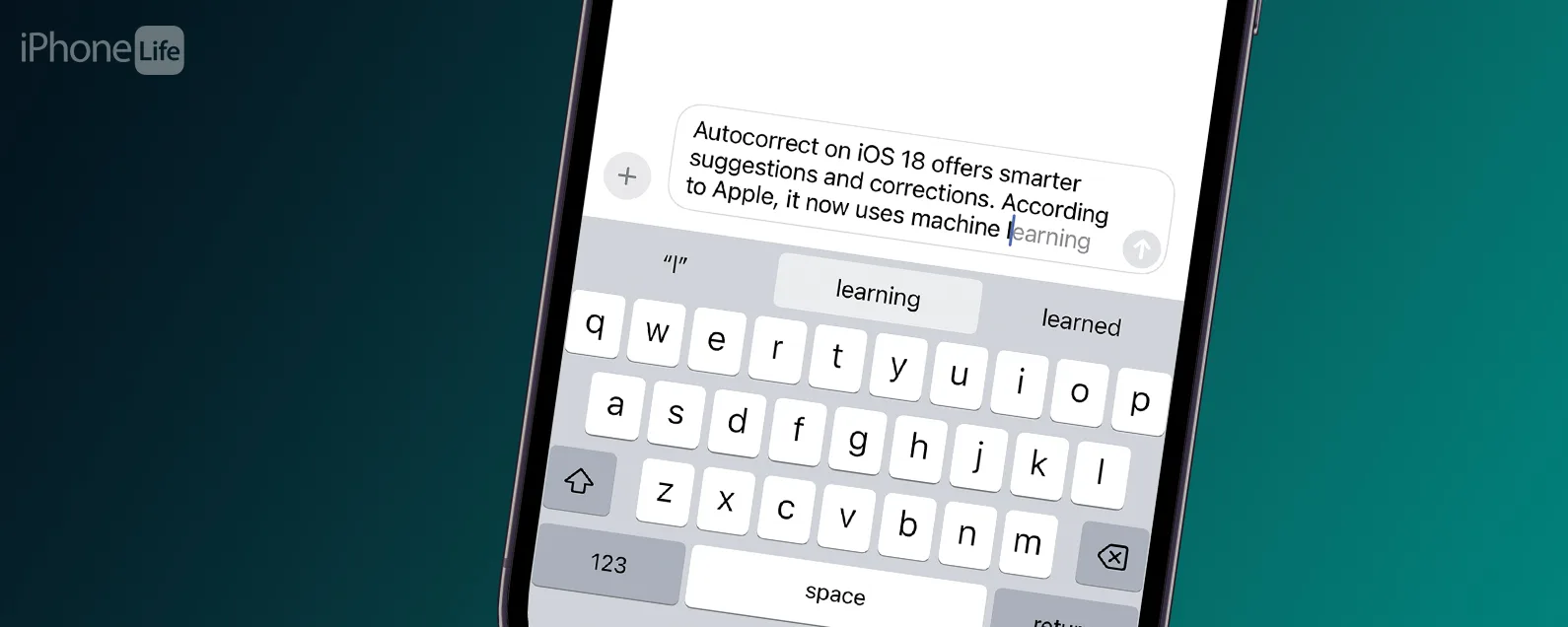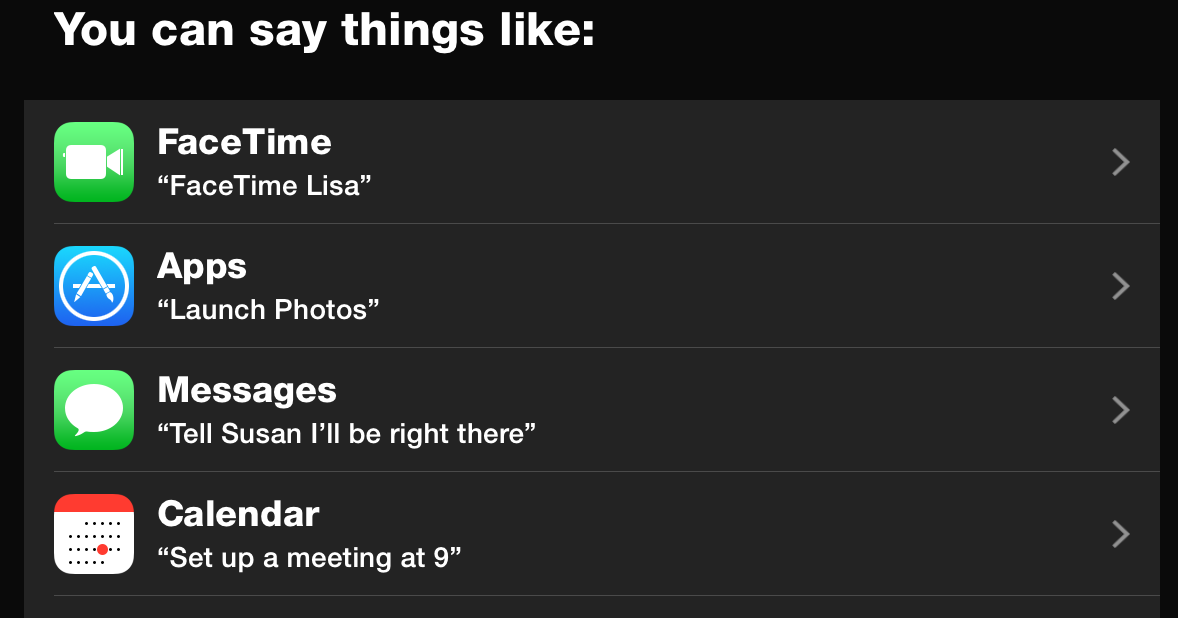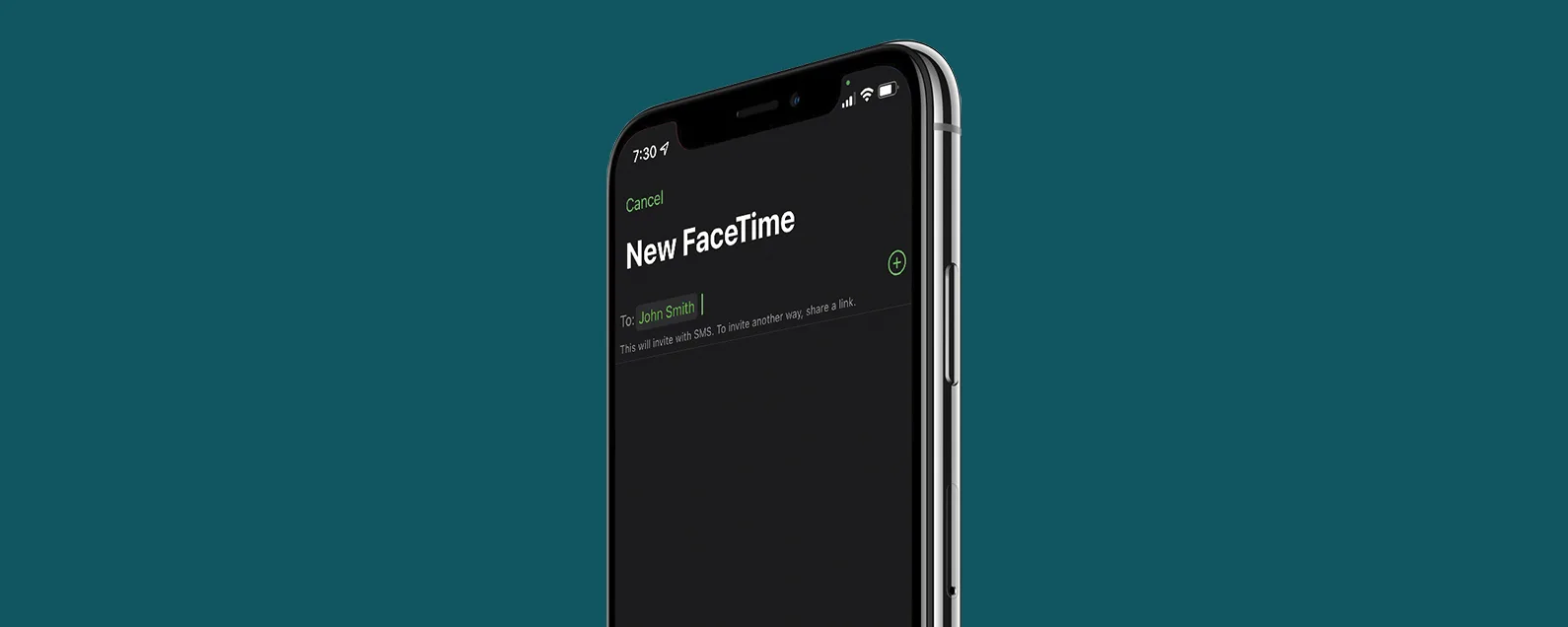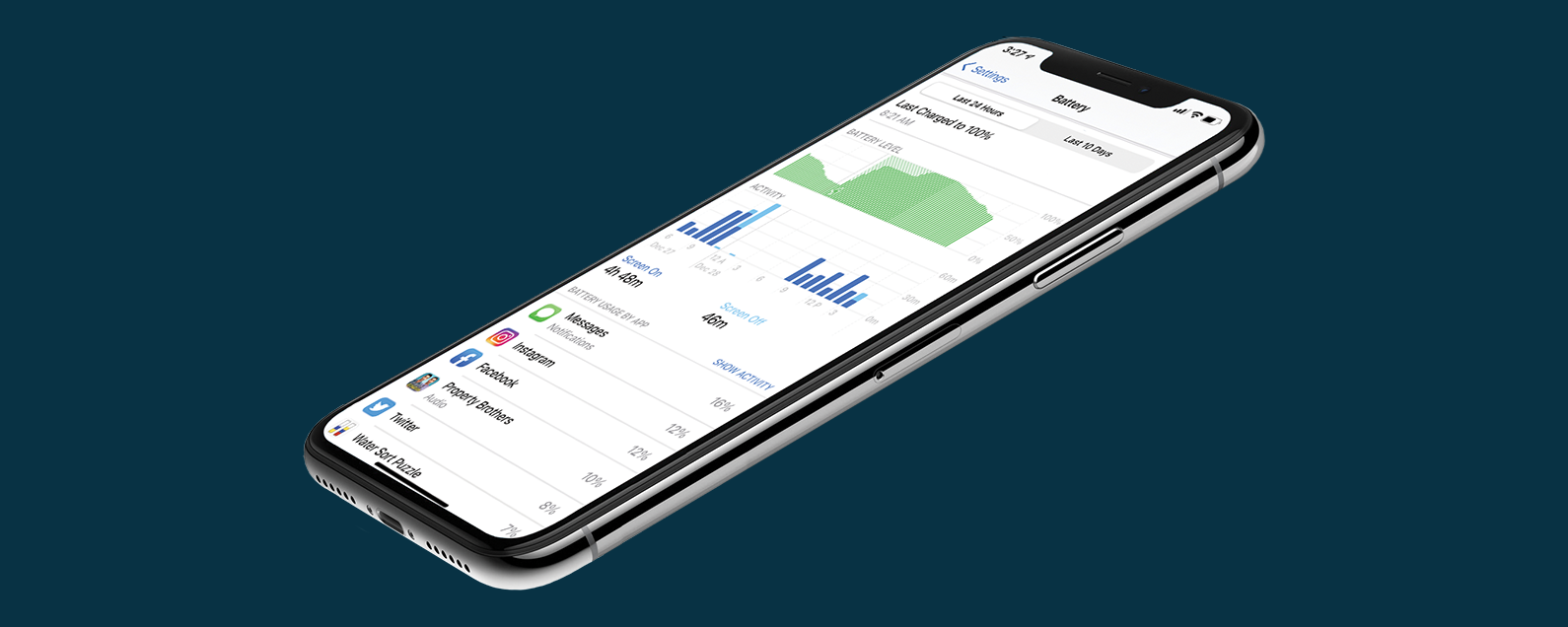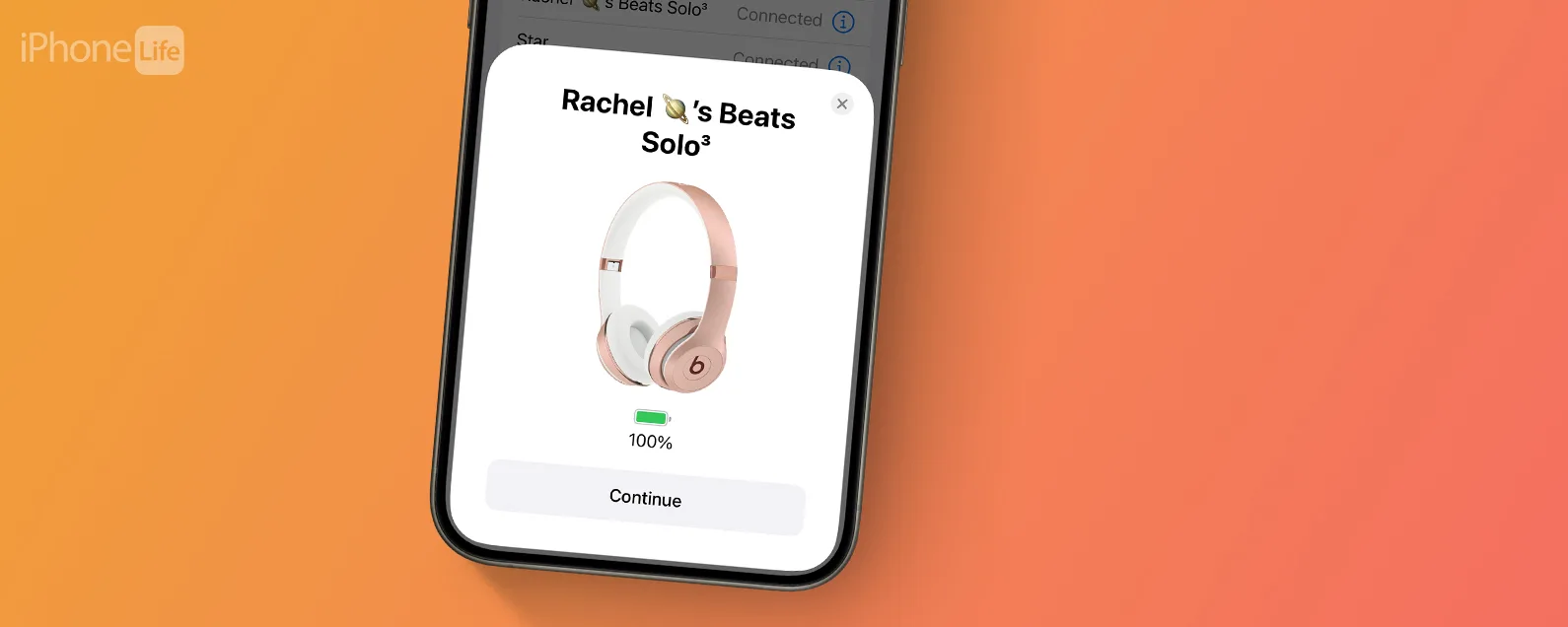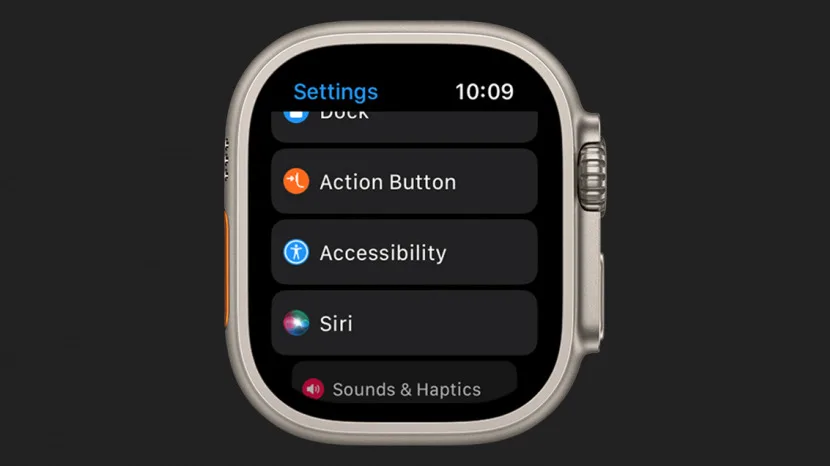
您是否想知道可以通过“操作”按钮在 Apple Watch Ultra 上执行哪些操作?这个新的可自定义按钮为您提供了一种只需单击按钮即可快速访问您喜爱的手表功能的方法。迄今为止,还没有其他 Apple Watch 型号具有操作按钮,并且现有按钮均无法提供这种级别的个性化设置。我将教您使用“操作”按钮的所有不同方法,将最好的留在最后,因此请务必阅读到最后!
跳转至:
如何自定义 Apple Watch Ultra 上的操作按钮
在我解释每个自定义选项之前,您需要了解如何配置操作按钮。无论您在初始设置期间已经选择了某个操作还是稍后跳过它都没有关系;配置过程相同:
- 在 Apple Watch 上,打开设置。

- 向下滚动并点击动作按钮。

- 如果您已经选择了一项,您会在顶部看到它。点击它可以查看带有其他选项的菜单。

- 如果您是第一次执行此操作,您会在步骤3。从这里,选择选项之一。我将在本文中介绍每一项;请随意跳到您最感兴趣的部分!点击选项之一将其选中。

- 然后点击箭头查看如何使用它或进一步自定义它。有些操作比其他操作有更多的自定义选项;我将通过锻炼来演示这一点。

- 如果您有多个兼容的锻炼应用程序,您将能够选择“操作”按钮打开哪一个。为此,请点击应用程序。

- 然后,选择您喜欢的应用程序。

- 点击箭头返回。

- 接下来,点击初次印刷。在这里,您可以选择按下“操作”按钮后会发生什么。语言有点令人困惑,但你会掌握它的窍门。
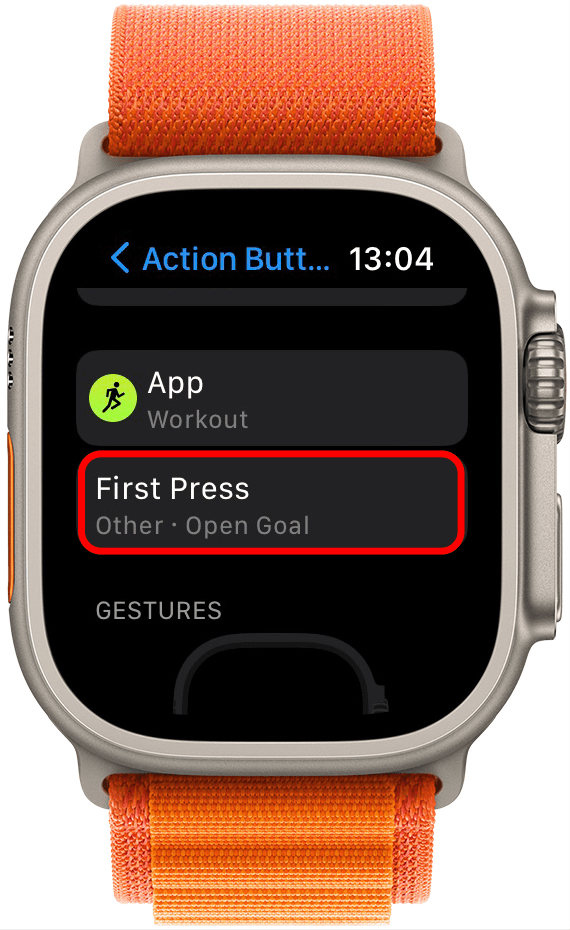
- 如果您点击开始锻炼t,您会看到“锻炼”下方出现更多选项。

- 向下滚动并点击您最喜欢或最常用的兼容锻炼。请记住,并非所有锻炼都可以在此处选择,还要注意活动下方的灰色文本,因为此列表显示具有各种目标选项的相同活动。如果滚动到最底部,您会看到更具体的锻炼,例如 1 分钟山重复或 1 英里重复。我会选择户外步行开放球门因为我用得最多的就是这个。

- 轻敲初次印刷返回主菜单。接下来,向下滚动以了解如何使用该按钮。由于每个操作都如此不同,因此这是学习如何充分利用它的有用方法。

- 滚动到最底部,直到看到 SIREN。在这里,您可以决定是否要通过按住“操作”按钮来激活它。我选择保留这个开启默认情况下是这样,因为我喜欢在我受伤时可以轻松触达警报器,从而让我安心。但是,如果我发现我总是不小心激活它,我可能会决定将其关闭。阅读更多关于Apple Watch Ultra 警报器在这里。

专业提示:如果您讨厌“操作”按钮并且不想与它有任何关系,请阅读本文,看看我是否可以说服您。如果您仍然不想使用它,请返回步骤3并滚动到最底部,然后选择没有任何。当我为 iPhone Life 撰写新的 Apple Watch 指南时,我可能会在处理图像时这样做,因为我总是不小心激活其他功能,因为我太习惯将拇指放在新操作的位置按钮是在我的 Apple Watch 上截取屏幕截图。不要忘记免费注册我们每日提示了解更多隐藏功能并获得有关我们流行的内部指南发布的通知!
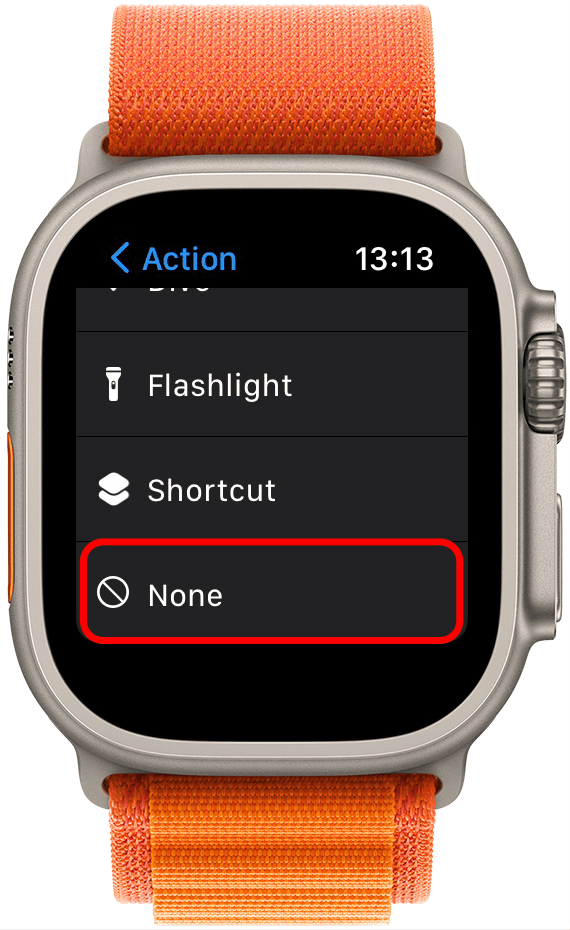

发现 iPhone 的隐藏功能
获取每日提示(带有屏幕截图和清晰的说明),以便您每天只需一分钟即可掌握您的 iPhone。
就是这样!现在您知道如何自定义 Apple Watch Ultra 的新操作按钮了。接下来,了解一下如何自定义操作按钮在 iPhone 15 Pro 和 Pro Max 上。
使用 Apple Watch Ultra Activity 按钮的 7 种最酷方法
现在我已经介绍了如何自定义 Apple Watch Ultra 的新操作按钮,接下来让我向您展示对其进行个性化设置的七种最佳方法!
1. 永远不要迷失在人迹罕至的地方,原路返回
如果您喜欢越野或越野冒险,Backtrack 就是您最好的新朋友!在“操作”按钮设置中选择“回溯”,这样您就可以通过单击橙色按钮开始记录路线。
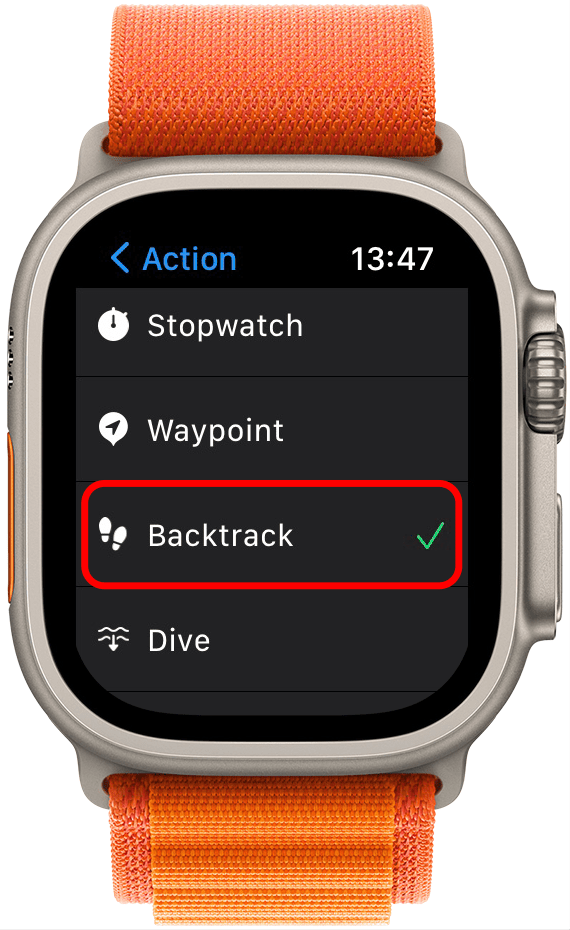
第一次执行此操作时,您必须在 iPhone 上的“设置”中启用“精确位置”在指南针应用程序下。
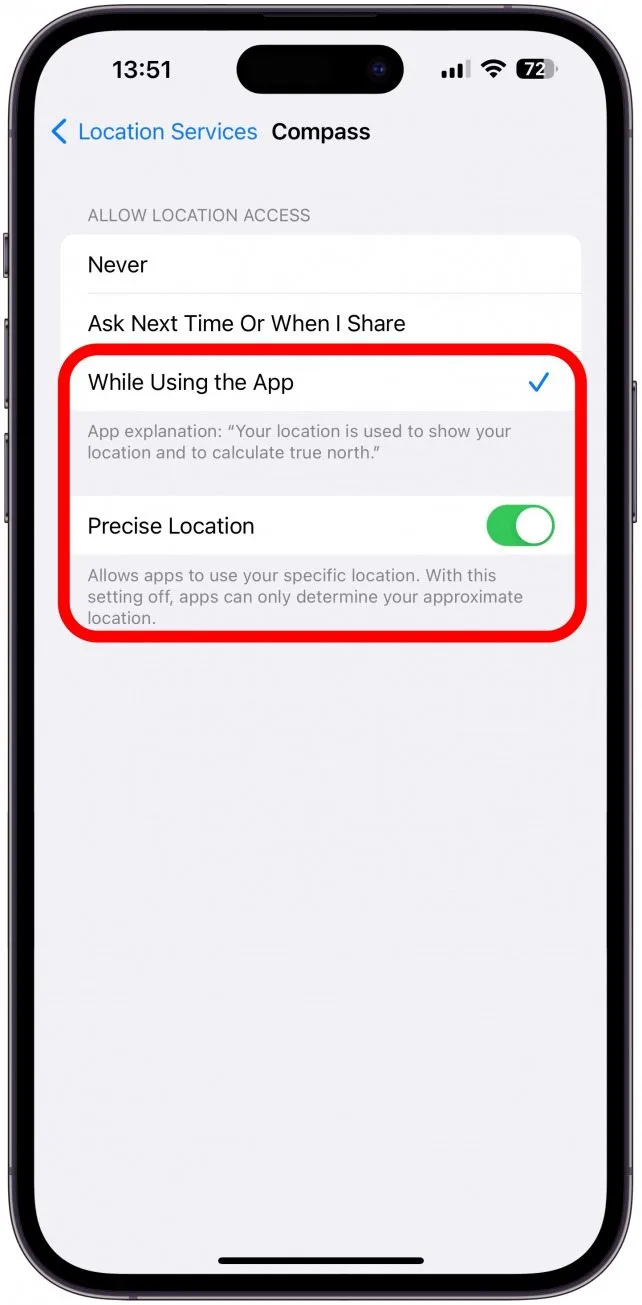
启用后,您就可以开始记录您的路线以追溯您的脚步!请记住,某些 Apple Watch 表带中的磁铁可能会影响手表中的指南针。如果您希望依靠它回家,请考虑选择非磁性手环以更加安全。点击步骤图标开始记录您的路线。
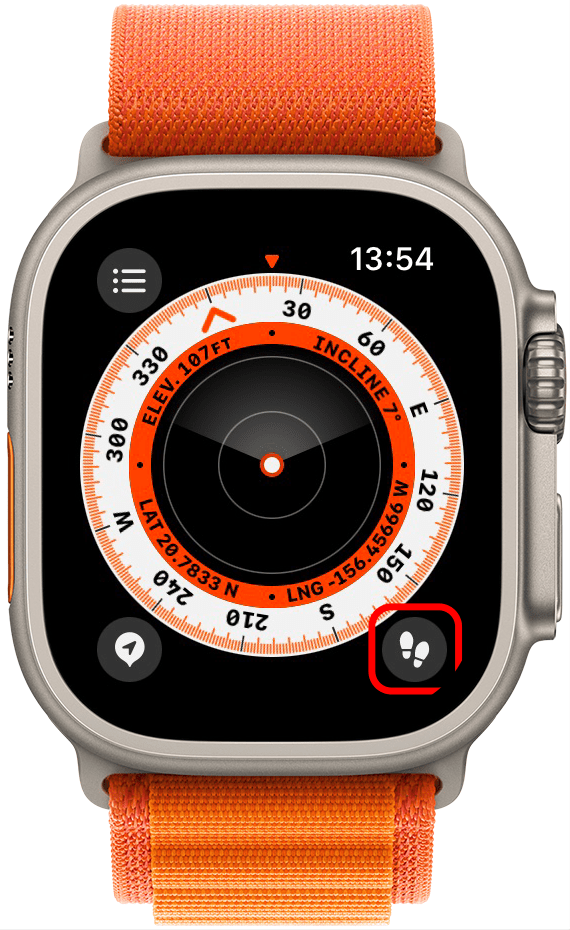
当您想要返回路线的起点时,请点击暂停按钮或者同时按下“操作”按钮和“侧面”按钮,然后选择回溯步骤。如果您确信自己知道回去的路,或者您不小心记录了路线,您也可以点击“删除步骤”。
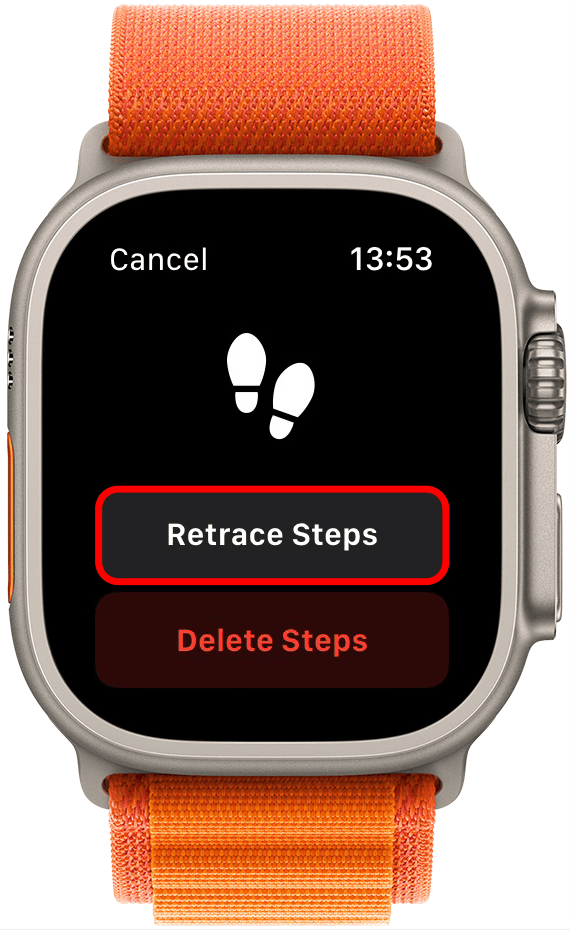
点击航点图标来标记您当时的确切位置。我将在下一节中更彻底地解释这一点,因为步骤是相同的!

2. 在地图上放置一个航点以找到返回特定地点的路
如果您想在地图上标记一个特殊位置,例如,采摘每年在同一个地方生长的可食用蘑菇的好地方,或者埋藏的时间胶囊的位置,您需要选择航路点在您的操作按钮设置中。

现在,当您按下“操作”按钮时,您将能够标记当前位置并在地图上查看它的确切坐标。
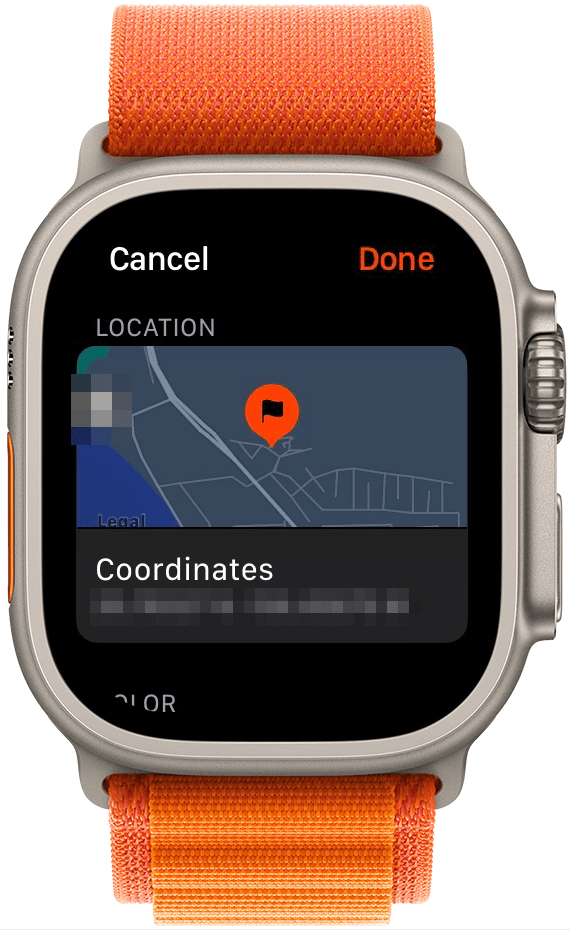
您还可以选择一种颜色来对所有标记的位置进行颜色编码。
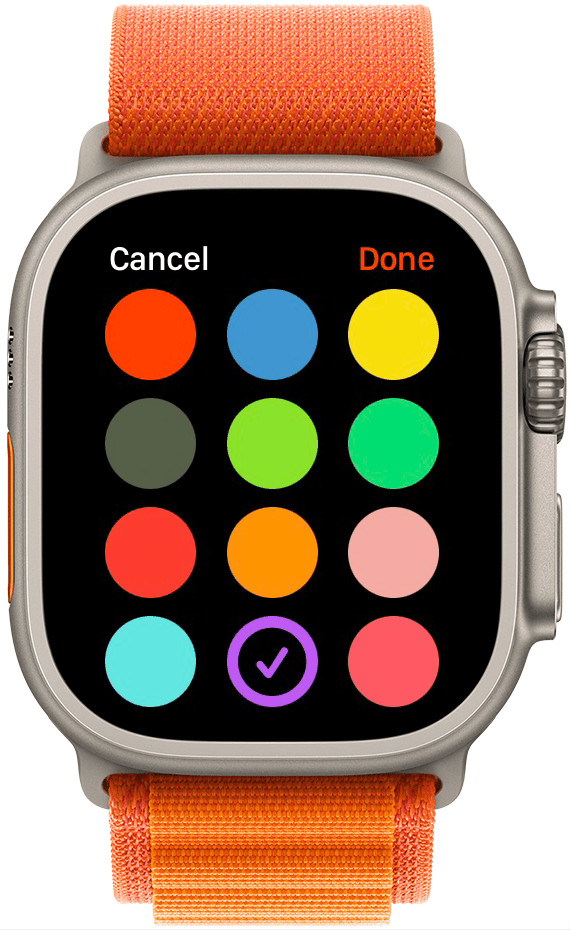
接下来,您将能够选择一个图标以方便参考。不幸的是,没有蘑菇,这令人失望,但也许苹果将来会添加一些觅食图标!
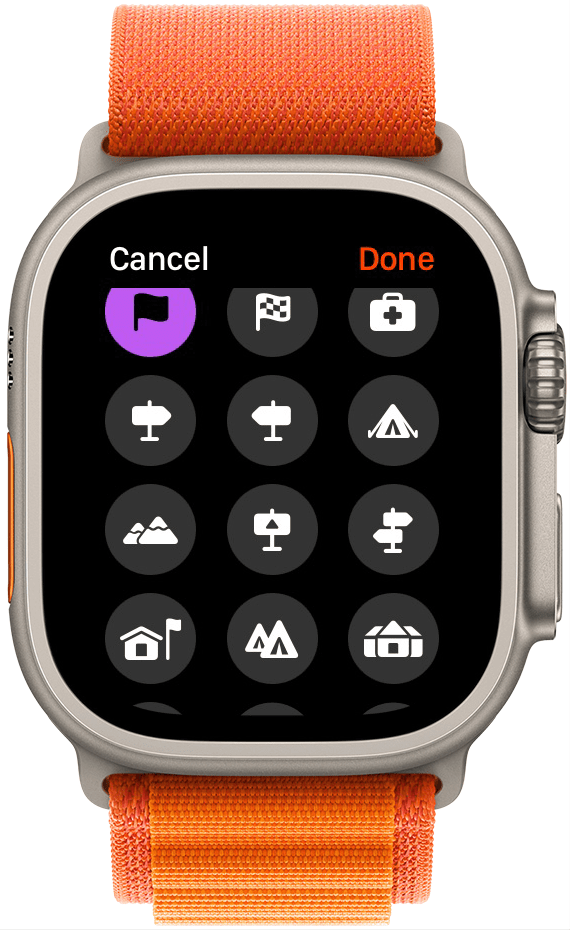
最后,您将能够决定是否希望您的航点显示在地图上或使其更加私密。
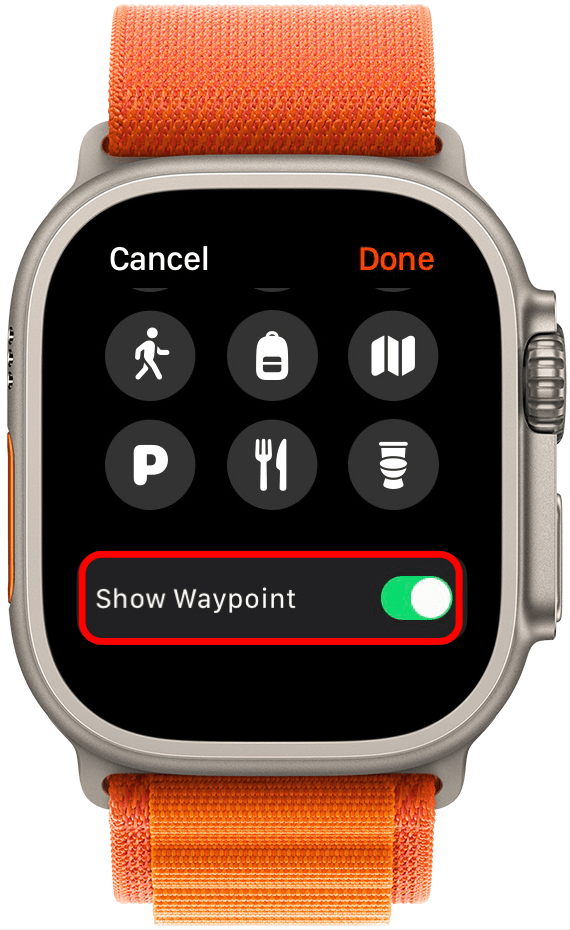
返回顶部
3. 以燃烧 100 卡路里为目标开始跑步
要开始具有特定目标的活动,您可以查看“如何自定义 Apple Watch Ultra 上的操作按钮”部分中的步骤,因为我用它作为示例。要回顾一下,请选择锻炼作为操作,然后返回主菜单并点击初次印刷查看您的选择。
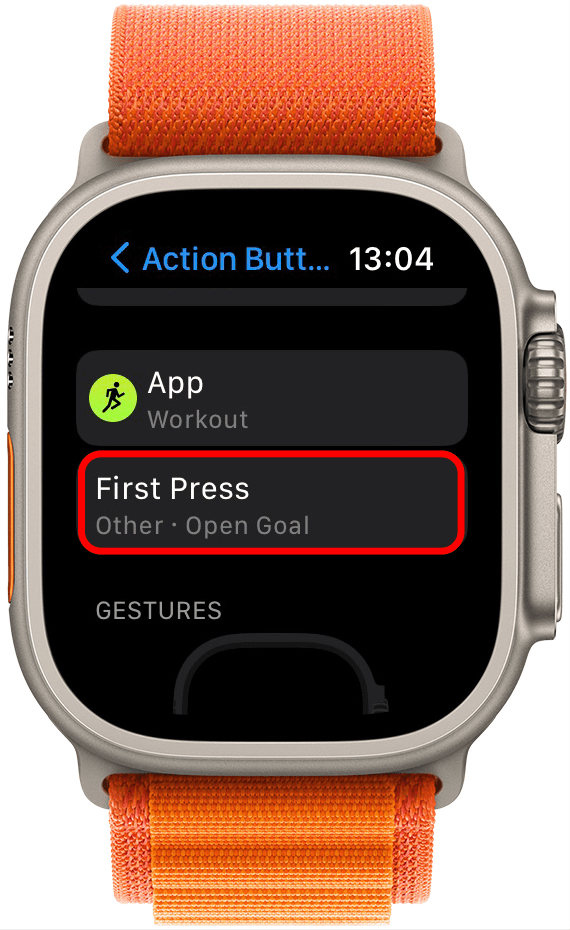
确保“开始锻炼”已打开并向下滚动,直到看到锻炼类型下方显示特定目标的灰色文本。我看到了 5x5 秒、节奏跑、1 分钟山地重复、6 x 800m 重复、3.11 英里(5 千米)、30 分钟或 100 卡路里等选项,我觉得这些选项最有趣!选择此选项后,按两次“操作”按钮将开始锻炼,一旦达到燃烧 100 卡路里的目标,我就会收到提醒!那有多酷?
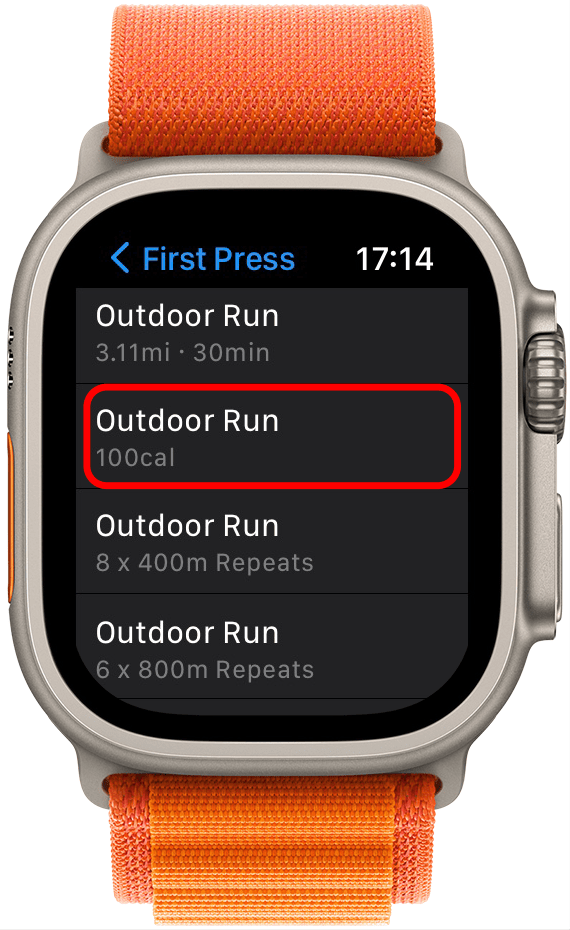
如果您是一名真正的运动员,正在为特殊跑步进行训练,或者只是有一个锻炼时间目标,您可能会发现其他选项之一更有吸引力!
4. 用秒表标记一圈
如果您正在为比赛进行训练或只是为了在任何活动中取得最好成绩(即使是编织或烘焙等非运动项目),跑表是从“操作”按钮菜单中选择的绝佳选项。
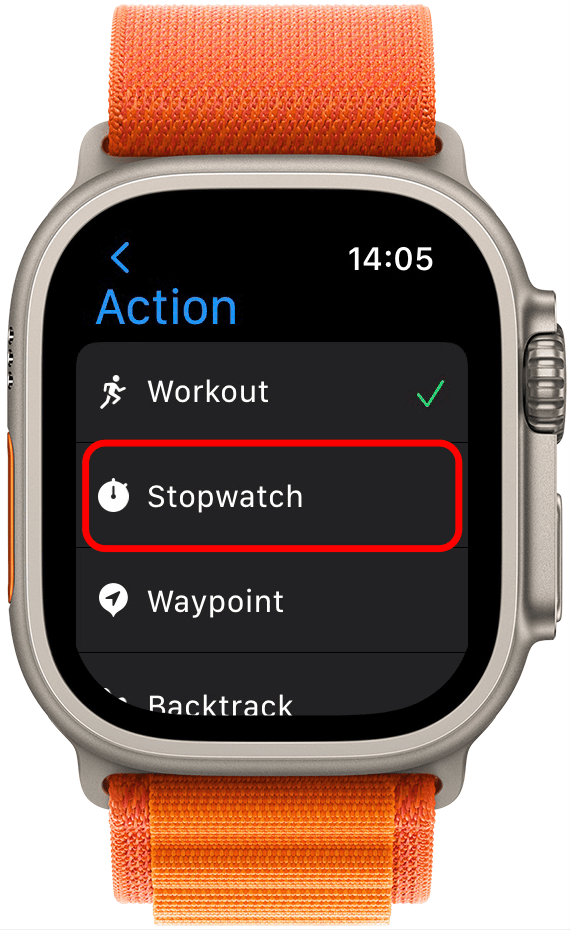
选择此选项后,您可以按一次“操作”按钮启动秒表,然后再按一次将其停止。
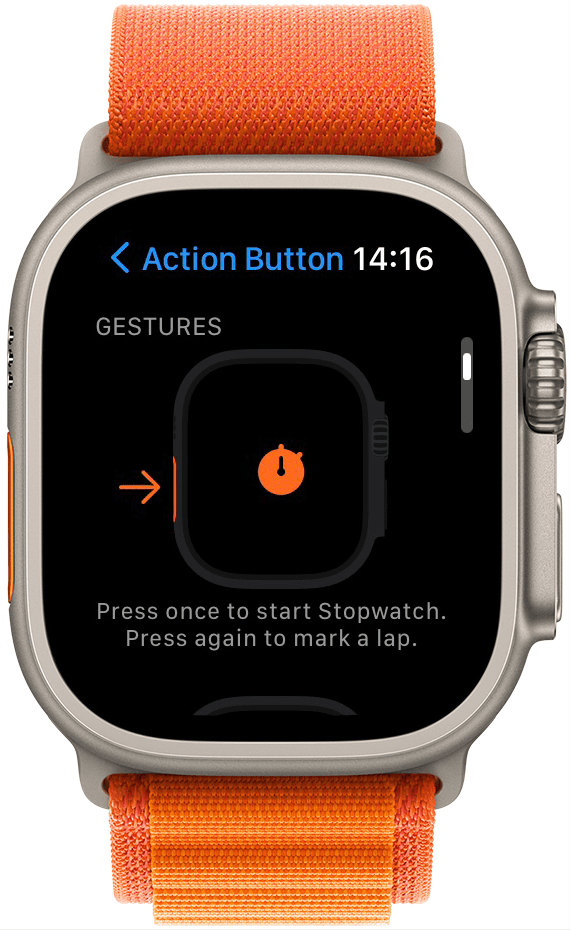
如果您同时按下“操作”按钮和“侧面”按钮,秒表将暂停(或恢复)。
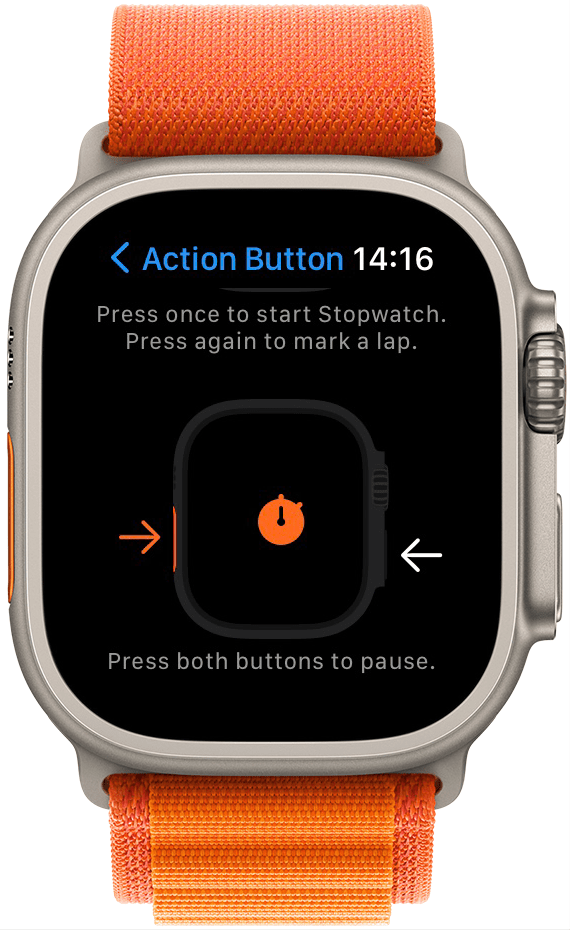
您可以为秒表应用程序选择最适合您需求的不同格式。点击左上角的文本(根据您选择的格式而有所不同)以查看或更改这些选项。
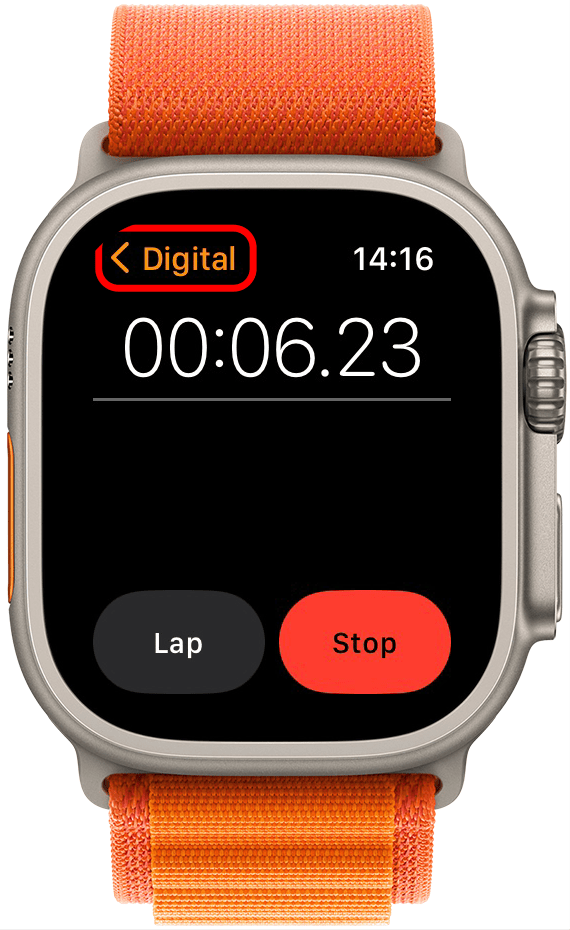
我喜欢用 Graph 来跟踪冲刺,因为它是一种清晰的方式来查看你的时间并反思它们。
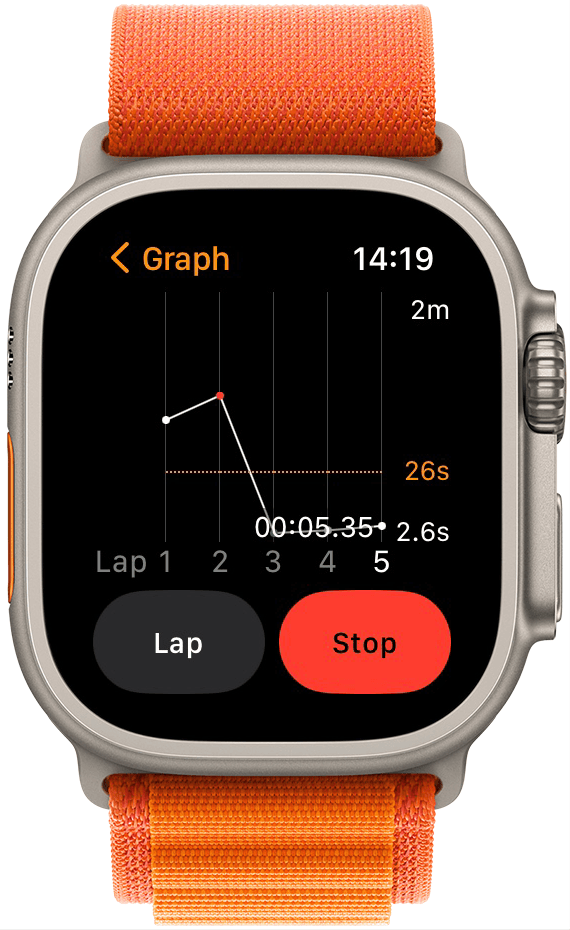
但是,您可能会发现其他选项之一更适合您!
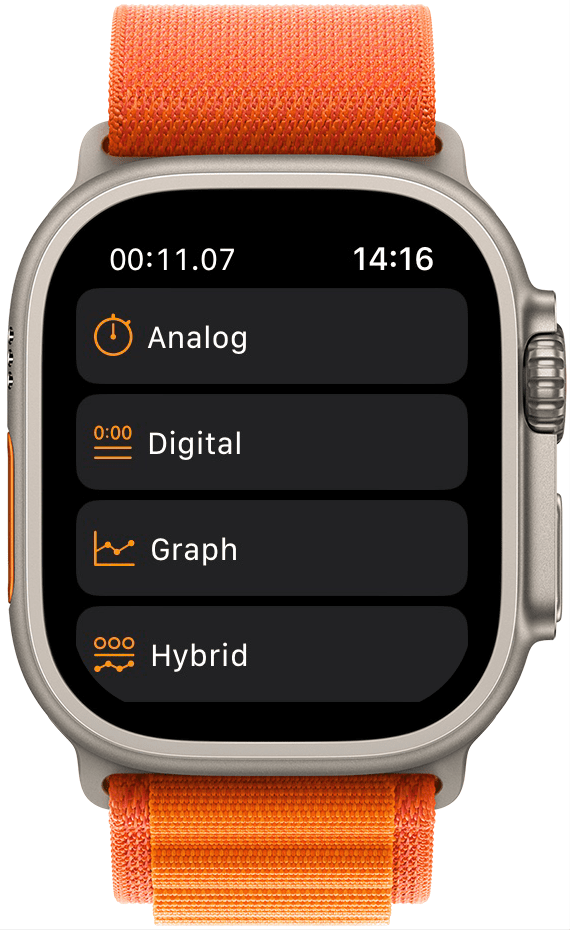
5. 打开和关闭手电筒
由于我旅行时很少不带 iPhone,因此我不会经常使用 Apple Watch 上的手电筒。然而,我对设置选项很感兴趣手电筒应用程序作为我的操作按钮。
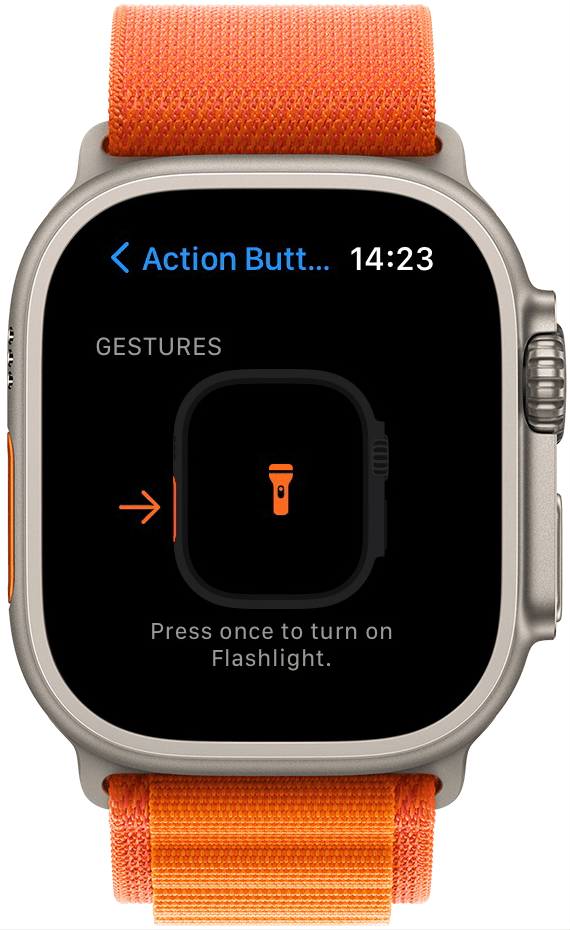
我还可以想象自己在停电时使用它,因为 Apple Watch Ultra 的电池寿命比我的 iPhone 长得多。对于夜间遛狗或经常进行洞穴探险的人来说,它也可能有所帮助。
6. 开始潜水或进行二次水下动作
Apple Watch 最让我感兴趣的是深度应用程序,它可以跟踪我刚刚获得潜水认证的潜水深度!我已经很兴奋能用手表追踪我的潜水情况,但发现我可以选择潜水作为一个动作就更令人兴奋了。
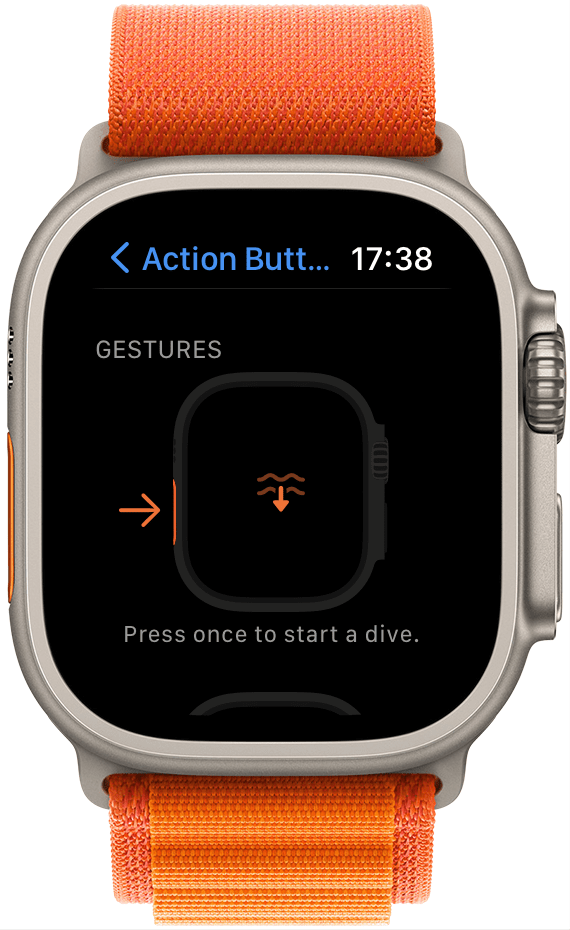
现在,由于我只有本机 Dive 应用程序,所以我没有任何初次印刷选项,因此按下“操作”按钮将启动潜水并停止,同时按下“操作”和“侧面”按钮将暂停潜水。
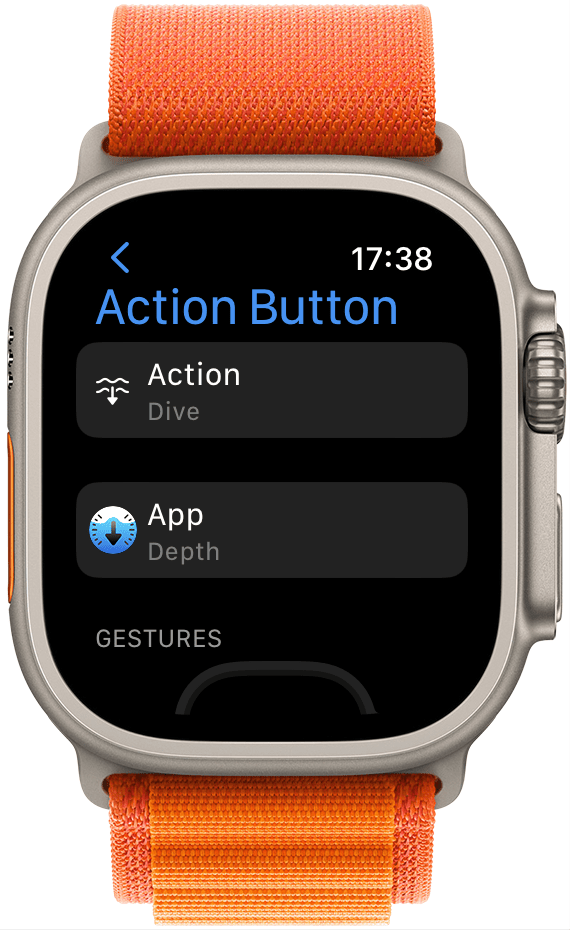
但是,如果您找到兼容的应用程序,则可以通过按操作按钮激活第二个操作。这对我来说真的很令人兴奋,因为你无法在水下点击显示屏,而这将是在潜水中使用我的 Apple Watch 的唯一方法。
7.为你的就寝时间制定一个捷径
正如所承诺的,我把最好(也是最难)的动作留到了最后!如果你选择快捷方式在“操作”按钮菜单中,您可以让按钮执行几乎任何操作,这有点让人不知所措。我决定用它来创建一个睡前例程,因为我想在我最终可以休息之前自动执行许多我需要完成的小任务。

接下来,您可以选择首次按下“操作”按钮时运行的快捷方式。我列表中的第一个是 Shazam,它可以收听我附近播放的任何音乐并识别歌曲。您可以设置快捷方式来打开任何 Apple Watch 兼容的应用程序。
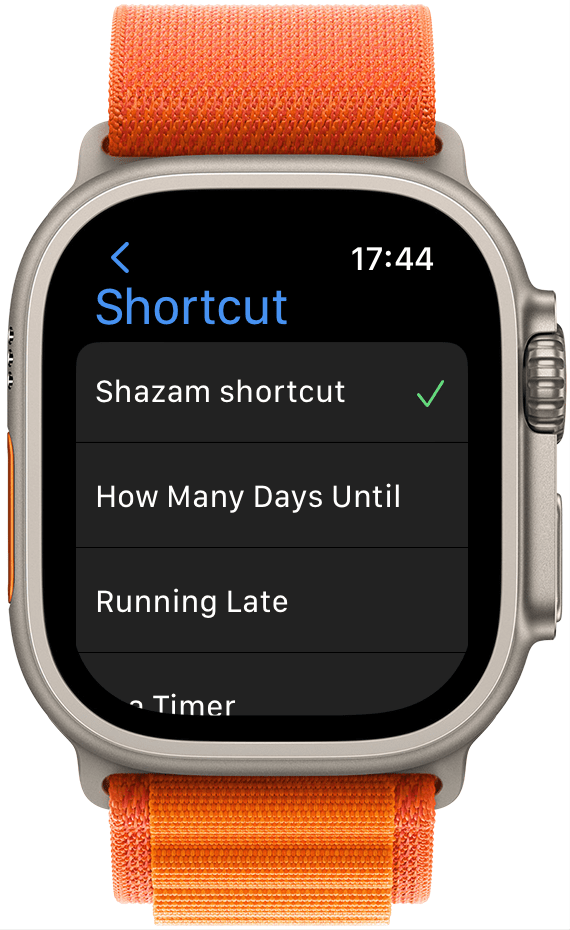
这里需要注意的是,为了完成我将要描述的事情,您需要价值数百甚至数千美元的智能家居设备。在我让你大吃一惊之前,我想指出,快捷方式也可以是简单但有价值的东西,比如向你所爱的人自动发送晚安短信、设置闹钟或订购披萨。一旦您掌握了“快捷方式”应用程序的窍门,就真的没有什么是您不能做的!
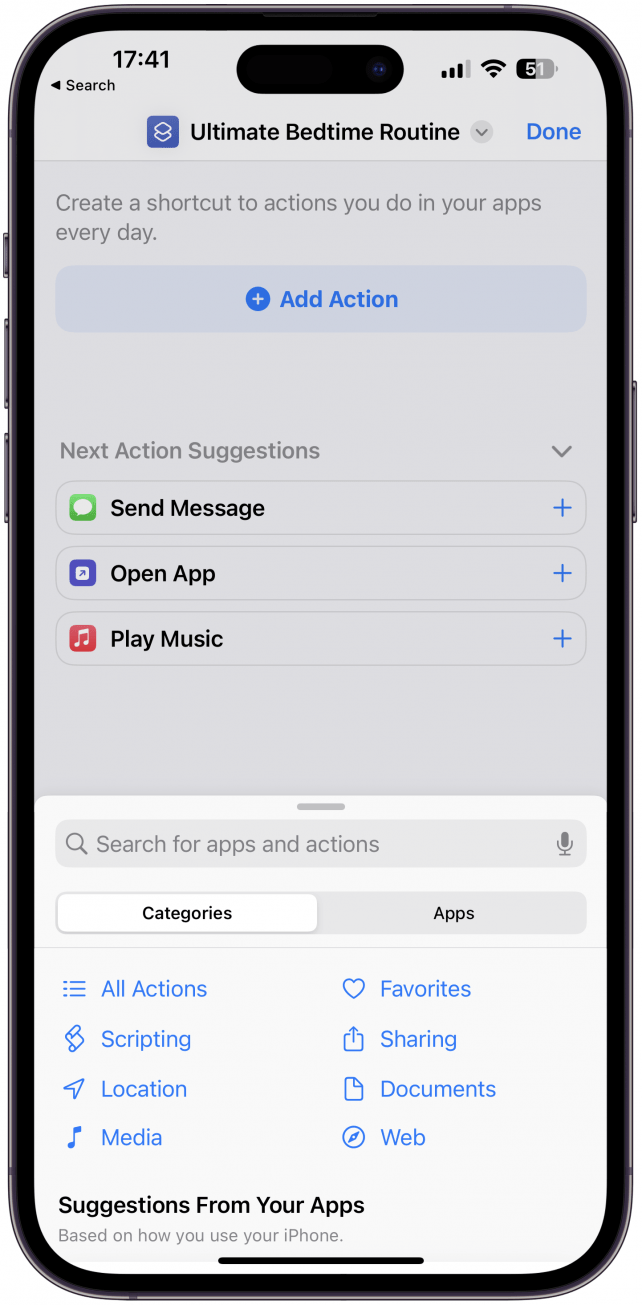
我不会深入讨论细节,因为这将是一个 100 步的教程,但您可以创建一个iPhone 上的快捷方式按顺序、一个接一个地执行一系列动作。下面的操作列表显示了一些很好的示例,只要您拥有兼容的设备和应用程序,只需按一下操作按钮即可按您喜欢的顺序触发这些示例。快捷方式可以有您的:
- Homepod/智能扬声器开始播放音乐或白噪声
- 灯关闭/打开
- 智能插头禁用/启用您的门铃
- 交流电打开/关闭
- 狡猾给你的宠物零食/录制视频
- 加热打开/关闭
- 恒温器自动设置为首选的白天/夜间/夏季/冬季温度
- 门窗上锁/解锁
- 炉子打开/关闭
- 睡眠应用程序开始/停止记录您的打鼾/跟踪您的睡眠周期
- 智能水龙头倒出一定量的水(不过,你必须自己将杯子放在水龙头下面)
- 智能汽车在上车前预热/冷却
- 安全摄像头开始/停止录制
- 罗姆巴开始清洁周期
这个列表不胜枚举,新的应用程序和智能家居小工具定期出现!
现在您已经了解了使用 Apple Watch Ultra 上的“操作”按钮的多种令人兴奋的方式。你最喜欢哪一个?请与我们分享并在下面发表评论!接下来,请务必读出Apple Watch Ultra 评测。